Cách khắc phục tình trạng hết bộ nhớ trên thiết bị Android
Cần phân biệt rõ hai loại bộ nhớ: bộ nhớ hệ thống (RAM) và bộ nhớ trong (bộ nhớ máy). Bài viết này sẽ hướng dẫn bạn cách dọn dẹp cả hai loại bộ nhớ, giúp điện thoại Android của bạn hoạt động mượt mà và hiệu quả hơn.
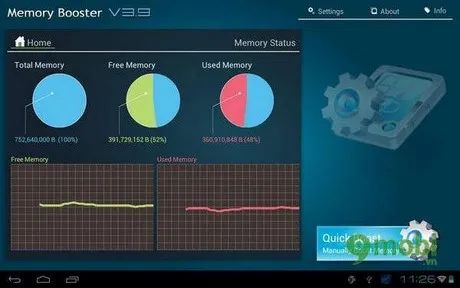
1. Giải phóng bộ nhớ hệ thống (RAM)
Trên các thiết bị Android cũ với 1GB hoặc 512MB RAM, việc sử dụng ứng dụng nặng hoặc nhiều ứng dụng cùng lúc sẽ khiến RAM bị đầy. Lưu ý, tránh sử dụng ứng dụng task killers, vì chúng chỉ tạm dừng tiến trình và sẽ khởi động lại sau vài giây, gây tốn RAM như cũ.
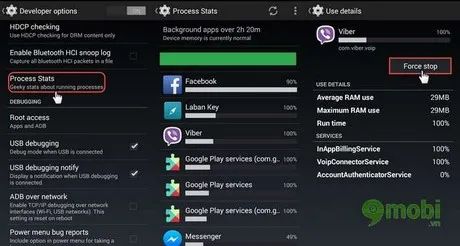
Để xử lý hiệu quả, bạn cần theo dõi ứng dụng nào đang tiêu tốn RAM và loại bỏ những ứng dụng không cần thiết. Trình quản lý RAM trong Developer Options dưới mục Process Stats sẽ giúp bạn kiểm tra mức tiêu thụ RAM. Nếu chưa kích hoạt Developer Options, bạn chỉ cần vào Settings > About Phone và nhấn vào Build Number 5-7 lần để bật tính năng này. Các ứng dụng quản lý tiến trình như Advanced Task Manager cũng có thể giúp bạn kiểm soát ứng dụng chạy nền hiệu quả.
- Tải về Advanced Task Manager
2. Hết bộ nhớ trong

Khi bộ nhớ trong của điện thoại đầy, bạn sẽ cảm nhận rõ rệt sự chậm chạp. Các tệp dữ liệu lớn như game, nhạc, hình ảnh và video nhanh chóng chiếm hết dung lượng bộ nhớ. Tuỳ thuộc vào phiên bản Android bạn sử dụng, việc phân vùng bộ nhớ có thể khiến bạn chỉ tận dụng tối đa một phần bộ nhớ mà bạn nghĩ mình sở hữu. Chẳng hạn, nếu bạn mua smartphone với bộ nhớ 32GB, bạn có thể chỉ sử dụng tối đa 3/4 hoặc thậm chí ít hơn.

Phương pháp đơn giản nhất để giải phóng bộ nhớ trong là xóa bớt các tệp không cần thiết. Xóa các thư mục tạm và dữ liệu cached, sau đó lưu trữ hình ảnh và nhạc trên đám mây để tiết kiệm không gian. Bạn cũng có thể di chuyển dữ liệu vào thẻ nhớ. Để chuyển ứng dụng, vào Settings > Apps > và tìm mục “move to SD card” trong từng ứng dụng. Tuy nhiên, ứng dụng hệ thống không thể chuyển được.

Sử dụng ứng dụng Link2SD giúp bạn chuyển tệp vào thẻ nhớ, nhưng ứng dụng này yêu cầu quyền root. Nếu thiết bị của bạn đã root, bạn có thể di chuyển ứng dụng, xóa bloatware có sẵn trên điện thoại, v.v... Cách root máy có thể tìm thấy trên mạng. Ngoài ra, bạn có thể thay đổi vị trí lưu trữ mặc định trong các ứng dụng để lưu vào thẻ nhớ, nhưng cần tìm cách thực hiện cho từng loại thiết bị trên Google.
- Tải về Link2SD.

Một số người cho rằng việc root máy và xóa bloatware giúp giải phóng dung lượng bộ nhớ. Điều này đúng một phần, bởi việc xóa bloatware giúp bạn tiết kiệm dung lượng, nhưng bộ nhớ lại được phân vùng thành hệ thống và dữ liệu. Dù bạn có xóa bloatware, những ứng dụng tải về sau vẫn sẽ sử dụng phân vùng dữ liệu. Tuy nhiên, việc này giúp tiết kiệm tài nguyên hệ thống như RAM vì các tiến trình liên quan đến các ứng dụng đó sẽ bị loại bỏ.

Cuối cùng, việc chọn lọc ứng dụng cần xóa là rất quan trọng. Truy cập vào Settings > Storage > Apps, bạn sẽ thấy danh sách ứng dụng cùng với dung lượng chiếm dụng. Đây là cách đơn giản để quyết định ứng dụng nào nên xóa. Ví dụ, một game nặng 1.4GB mà bạn hiếm khi chơi sẽ chiếm bộ nhớ đáng kể, xóa nó sẽ mang lại lợi ích nhiều hơn so với việc xóa 12 ứng dụng bạn thường xuyên sử dụng.
https://Tripi.vn/xu-ly-khi-het-bo-nho-tren-android-610n.aspx
Quyết định xóa các ứng dụng không cần thiết không chỉ giúp tiết kiệm bộ nhớ mà còn giảm tải cho RAM. Reset điện thoại định kỳ, sau khi sao lưu các dữ liệu quan trọng, cũng là một cách hay để duy trì hiệu suất hệ thống. Chúc bạn có thể áp dụng những cách thức hợp lý để giải quyết vấn đề bộ nhớ đầy, từ đó tối ưu hóa trải nghiệm sử dụng điện thoại Android.
Có thể bạn quan tâm

Học lực không xuất sắc nên chọn ngành nào? Những ngành không đòi hỏi trình độ cao

Cách Giúp Chó Hiếu Động Trở Nên Bình Tĩnh

Top 5 cửa hàng điện thoại uy tín, chất lượng tại TP. Rạch Giá bạn không nên bỏ lỡ

8 Bộ Phim Đỉnh Cao Giúp Bạn Luyện Tiếng Anh Giao Tiếp Như Người Bản Xứ

50 thiết kế phòng ngủ ấn tượng dành riêng cho bé gái 13 tuổi, mang đến không gian sống đẹp và đầy cảm hứng.


